CrowdStrike-Problem mit Auswirkungen auf Windows-Endpunkte, das eine 0x50- oder 0x7E-Fehlermeldung mit einem Bluescreen verursacht
Modell: Alle
Problem: CrowdStrike-Problem mit Auswirkungen auf Windows-Endpunkte, das eine 0x50- oder 0x7E-Fehlermeldung mit einem Bluescreen verursacht
Symptome: Bitte beachten Sie die untenstehenden Bilder.
- Bluescreen (Fehlercode 0x50 oder 0x7E)

- Wiederherstellungsbildschirm

Lösung:
- Halten Sie die Einschalttaste 10 Sekunden lang gedrückt, um Ihr Gerät auszuschalten, und drücken Sie dann erneut die Einschalttaste, um Ihr Gerät einzuschalten.
- Drücken und halten Sie auf dem Windows-Anmeldebildschirm die Shift -Taste, während Sie Power > Neu starten auswählen.
- Nachdem Ihr Gerät neu gestartet wurde und der Bildschirm Option auswählen erscheint, wählen Sie Problembehandlung.
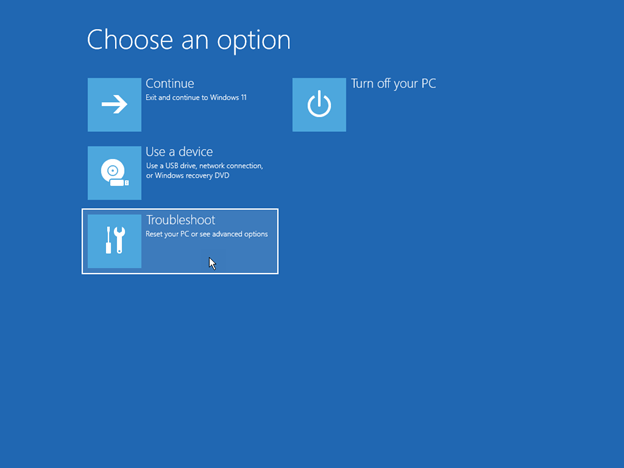
- Ohne BitLocker
1. Wählen Sie auf dem Bildschirm Problembehandlung die Option Erweiterte Optionen > Starteinstellungen > Abgesicherten Modus aktivieren.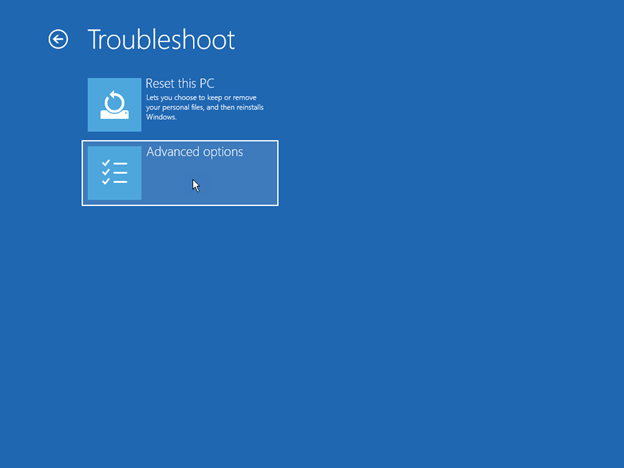
Mit BitLocker
1. Wenn der Bildschirm nach einem BitLocker-Wiederherstellungsschlüssel fragt, verwenden Sie Ihr Telefon und melden Sie sich unter https://aka.ms/aadrecoverykey an. Melden Sie sich mit Ihrer E-Mail-ID und Ihrem Domänenkonto-Passwort an, um den BitLocker-Wiederherstellungsschlüssel zu finden, der Ihrem Gerät zugeordnet ist.
Um Ihren BitLocker-Wiederherstellungsschlüssel zu finden, klicken Sie auf Geräte verwalten > BitLocker-Schlüssel anzeigen > Wiederherstellungsschlüssel anzeigen.
2. Wählen Sie den Namen des Geräts aus, bei dem das BitLocker-Prompt angezeigt wird. Wählen Sie im erweiterten Fenster BitLocker-Schlüssel anzeigen. Gehen Sie zurück zu Ihrem Gerät und geben Sie den BitLocker-Schlüssel ein, den Sie auf Ihrem Telefon oder einem sekundären Gerät sehen.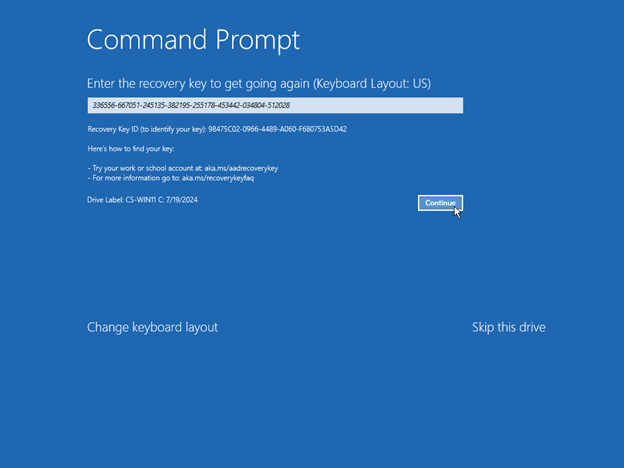
- Starten Sie Ihr Gerät neu.
Hinweis: Sie werden möglicherweise aufgefordert, Ihren BitLocker-Wiederherstellungsschlüssel einzugeben. Wenn das Gerät neu startet, drücken Sie wiederholt F4, um sich im abgesicherten Modus anzumelden. Bitte beachten Sie, dass bei einigen Geräten F11 gedrückt werden muss, um sich im abgesicherten Modus anzumelden. - Im abgesicherten Modus klicken Sie mit der rechten Maustaste auf Start, klicken auf Ausführen, geben cmd in das Öffnen-Feld ein und klicken dann auf OK.
- Wenn Ihr Systemlaufwerk nicht C:\ ist, geben Sie C: ein und drücken Sie Enter. Dadurch wechseln Sie zum C:\-Laufwerk.
- Geben Sie den folgenden Befehl ein und drücken Sie Enter:
CD C:\Windows\System32\drivers\CrowdStrike
Hinweis: In diesem Beispiel ist C Ihr Systemlaufwerk. Mit dem Befehl wechseln Sie in das CrowdStrike Verzeichnis.
Hinweis: Wenn der Dateipfad nicht gefunden werden kann, weist dies darauf hin, dass das BSOD-Problem nicht mit CrowdStrike zusammenhängt. - Sobald Sie sich im CrowdStrike Verzeichnis befinden, suchen Sie die Datei, die mit „C-00000291*.sys” übereinstimmt. Geben Sie dazu den folgenden Befehl ein und drücken Sie dann Enter:
dir C-00000291*.sys - Suchen Sie manuell nach allen Dateien, die mit „C-00000291*.sys” übereinstimmen, und löschen Sie diese.
- Löschen Sie die gefundene(n) Datei(en) dauerhaft. Geben Sie dazu den folgenden Befehl ein und drücken Sie Enter.
del C-00000291*.sys - Starten Sie Ihr Gerät neu.
Weitere Informationen finden Sie in der folgenden Erklärung:
Microsoft: Helping our customers through the CrowdStrike outage - The Official Microsoft Blog
Microsoft KB: KB5042421: CrowdStrike issue impacting Windows endpoints causing an 0x50 or 0x7E error message on a blue screen
CrowdStrike: Falcon Content Update Remediation and Guidance Hub | CrowdStrike